Resimdeki resim, her ikisinde de bulunan bir özelliktirChrome ve Safari. Bu özellik her bir medya oynatıcı için çalışmaz ve Chrome'un PiP moduna geçmeyen çoğu oynatıcı için bir uzantısı vardır. Chrome kullanmıyorsanız veya web siteleri için size Resim İçinde Resim sağlayan tarayıcı olmayan bir araç istiyorsanız, adlı ücretsiz bir uygulamayı kullanabilirsiniz. Helyum.
Web siteleri için resim içinde resim
Helyum Mac App'ta bulunan ücretsiz bir uygulamadırMağaza. Uygulamayı yükleyin ve çalıştırın. Menü çubuğundan Konum'a gidin ve Hedef URL'yi Girin'i seçin. Resim modunda Resim modunda görüntülemek istediğiniz web sitesinin URL'sini girebileceğiniz bir kaydırıcı açılır. Web sitesinin tamamı Helium'a yüklenir.

Sizin gibi web sitesinde gezinebileceksinizbir tarayıcıda oynatabilir ve bir video oynatmayı seçerseniz, tam ekran moduna geçebilirsiniz ve uygulama penceresini dolduracaktır. Pencerenin kendisi masaüstünüzde yüzer. İstediğiniz yere taşıyabilir ve yeniden boyutlandırabilirsiniz.
Medya oynatıcılar için sahip oldukları tüm kontrolleri alacaksınız. Aşağıdaki ekran görüntüsü Netflix oynatıcısına sahiptir.
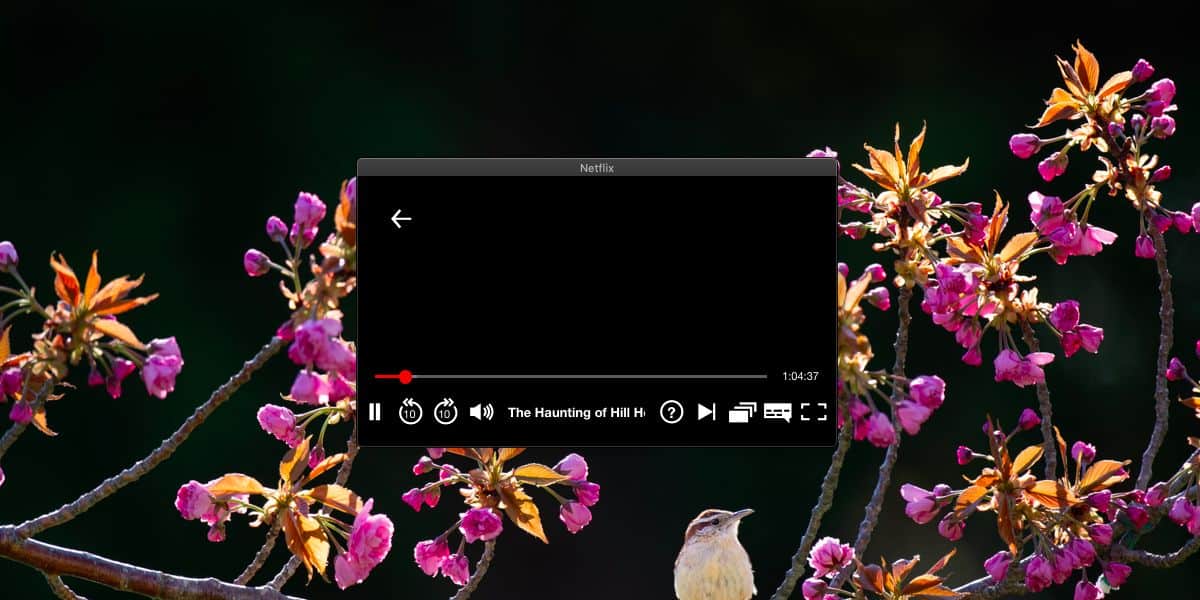
Farklı bir yere gitmek istediğinizdeweb sitesinde menü çubuğundaki Konum öğesine gidebilir ve yeni bir hedef URL girebilirsiniz. Helium herhangi bir geçmişi saklamaz, bu nedenle bir web sitesinin URL'sini uygulamada her açmak istediğinizde girmeniz gerekir.
Helyum, size izleme yeteneği kazandırmak içindir.herhangi bir web tabanlı videoyu ekranınızdaki kayan bir pencerede yükler, ancak tüm web sitelerini yükler, böylece herhangi bir türden canlı yayını izlemek veya bir web sitesini masaüstünüzün üstüne sabitlemek için onu kullanmanızı engelleyen hiçbir şey yoktur.
Resim modunda tarayıcıların sahip olduğu resimbir özellik olarak eklemek, örneğin bir YouTube videosu izlemek istediğinizde ancak farklı bir sekmede çalıştığınız zaman medya oynatıcılara yöneliktir. Helium, tam ekran modunda da bulunan uygulamalarla çalışır, yani tam ekran modunda açık bir uygulamanız olsa bile kayan pencere devam eder.
Helium'dan çıkmak için, Dock simgesini seçin ve Menü çubuğundan uygulamanın adının altındaki quit seçeneğini belirleyin.
Windows 10 için benzer bir şey mi arıyorsunuz? Kompakt Görünüm'ü deneyin. Helium'un macOS'ta yaptığı gibi aşağı yukarı aynı şekilde çalışır.













Yorumlar